
Để kích hoạt được việc chia sẻ kết nối mạng qua sóng không dây trên Windows 8, hãy thực hiện theo các bước dưới đây.

Windows 7 đã có chức năng chia sẻ kết nối Internet qua giao thức ad-hoc. Tuy nhiên, trên Windows 8 chức năng này đã bị vô hiệu hóa, hay chính xác hơn là bị ẩn đi. Mặc dù không rõ nguyên nhân của việc làm này từ phía Microsoft hay không, nhưng chúng ta có thể nhận thấy được sự bất tiện rõ rệt. Muốn chia sẻ kết nối mạng qua sóng không dây, người ta thường phải cài đặt thêm 1 chương trình của bên thứ 3 như Connectify chẳng hạn.
Tuy nhiên, Microsoft không “khóa” hẳn tính năng này lại. Để kích hoạt được việc chia sẻ kết nối mạng qua sóng không dây, hãy thực hiện theo các bước dưới đây:
- Nhấn tổ hợp phím Windows + R, gõ ncpa.cpl để truy cập vào cửa sổ quản lý các card mạng.
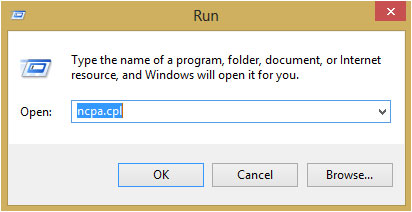
Nhấn phải chuột vào card mạng không dây và chọn Properties.
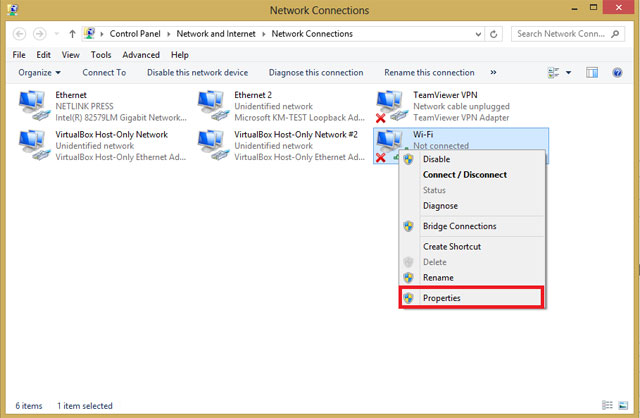
- Chuyển đến tab Sharing, chọn tùy chọn đầu tiên và bỏ chọn tùy chọn thứ 2 để cho phép thiết bị khác sử dụng kết nối Internet của máy bạn. Chọn card mạng đang có kết nối Internet để chia sẻ.
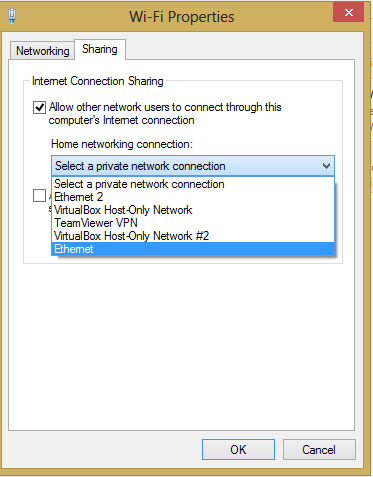
- OK và thoát ra ngoài.
- Nhấn tổ hợp phím Windows + X hoặc phải chuột vào góc dưới bên trái màn hình, chạy cửa sổ Command Prompt dưới quyền Admin, chọn Ok khi có thông báo xuất hiện.
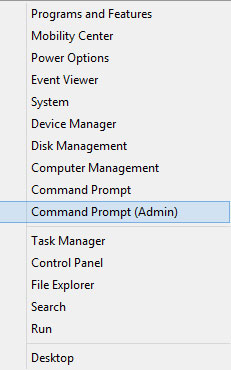
- Gõ dòng lệnh:
Ví dụ:
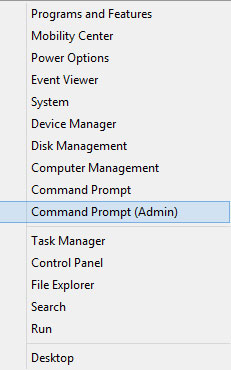
Với SSID là tên mạng mà bạn muốn người khác nhìn thấy, và key là password của mạng đó. Với mật khẩu này, đường truyền của bạn được bảo vệ bởi cơ chế bảo mật WPA2-PSK (AES).
Sau khi xong bước này, mặc định, người khác vẫn chưa nhìn thấy được mạng của bạn do Windows chưa kích hoạt dịch vụ quảng bá tên mạng.
- Kích hoạt chế độ quảng bá tên mạng:
Đến đây, công việc đã hoàn thành. Nếu muốn hiển thị thông tin về các máy đang kết nối tới mạng của bạn, hãy sử dụng câu lệnh:
Tác giả: Theo Techz
Nguồn tin: http://www.quantrimang.com.vn
Những tin mới hơn
Những tin cũ hơn
CMS là gì? CMS là từ viết tắt từ Content Management System. Theo wikipedia Định nghĩa. Hệ quản trị nội dung, cũng được gọi là hệ thống quản lý nội dung hay CMS (từ Content Management System của tiếng Anh) là phần mềm để tổ chức và tạo môi trường cộng tác thuận lợi nhằm mục đích xây dựng một hệ...
Chủ nhật - 11/05/2025 10:29
Số TBMT: IB2500199530-00. Bên mời thầu: công ty trách nhiệm hữu hạn một thành viên 76. Đóng thầu: 09:00 17/05/25Chủ nhật - 11/05/2025 10:24
Số TBMT: IB2500199241-00. Bên mời thầu: Sở Y tế tỉnh Điện Biên. Đóng thầu: 08:00 17/05/25Chủ nhật - 11/05/2025 09:54
Số TBMT: IB2500199724-00. Bên mời thầu: CÔNG TY CỔ PHẦN TƯ VẤN CHÂU ANH. Đóng thầu: 08:00 17/05/25Chủ nhật - 11/05/2025 09:26
Số TBMT: IB2500199049-00. Bên mời thầu: Trung tâm trợ giúp pháp lý Nhà nước tỉnh Sơn La. Đóng thầu: 10:00 20/05/25Chủ nhật - 11/05/2025 08:10
Số TBMT: IB2500199718-00. Bên mời thầu: Học viện Phòng không-Không quân/Quân chủng Phòng không-Không quân. Đóng thầu: 06:30 17/05/25Chủ nhật - 11/05/2025 07:51
Số TBMT: IB2500198509-00. Bên mời thầu: LỮ ĐOÀN ĐẶC CÔNG HẢI QUÂN 126. Đóng thầu: 07:00 17/05/25Chủ nhật - 11/05/2025 07:51
Số TBMT: IB2500198508-00. Bên mời thầu: LỮ ĐOÀN ĐẶC CÔNG HẢI QUÂN 126. Đóng thầu: 07:00 17/05/25Chủ nhật - 11/05/2025 07:50
Số TBMT: IB2500198506-00. Bên mời thầu: LỮ ĐOÀN ĐẶC CÔNG HẢI QUÂN 126. Đóng thầu: 07:00 17/05/25Chủ nhật - 11/05/2025 07:49
Số TBMT: IB2500192370-00. Bên mời thầu: CÔNG TY TNHH SAM BT. Đóng thầu: 08:00 17/05/25Chủ nhật - 11/05/2025 07:32
Số TBMT: IB2500199309-00. Bên mời thầu: CÔNG TY TNHH TÀI THỊNH PHÁT TG. Đóng thầu: 08:00 17/05/25Chủ nhật - 11/05/2025 10:27
Số KHLCNT: PL2500110079-02. Chủ đầu tư: TRƯỜNG THCS PHƯỜNG BÌNH ĐỊNH. Ngày đăng tải: 21:27 11/05/25Chủ nhật - 11/05/2025 10:22
Số KHLCNT: PL2500110229-00. Chủ đầu tư: Trường trung cấp 24 Biên Phòng. Ngày đăng tải: 21:22 11/05/25Chủ nhật - 11/05/2025 10:20
Số KHLCNT: PL2500110079-01. Chủ đầu tư: TRƯỜNG THCS PHƯỜNG BÌNH ĐỊNH. Ngày đăng tải: 21:20 11/05/25Chủ nhật - 11/05/2025 09:59
Số KHLCNT: PL2500110227-00. Chủ đầu tư: Bệnh Viện Bà Rịa. Ngày đăng tải: 20:59 11/05/25Chủ nhật - 11/05/2025 09:38
Số KHLCNT: PL2500110226-00. Chủ đầu tư: Phòng Kinh tế và Hạ tầng huyện Tháp Mười. Ngày đăng tải: 20:38 11/05/25